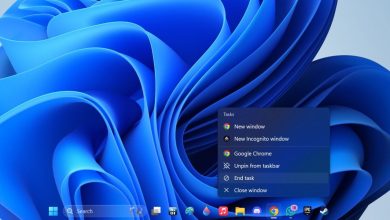5 من أفضل ملحقات Hyprland لتسهيل استخدامها
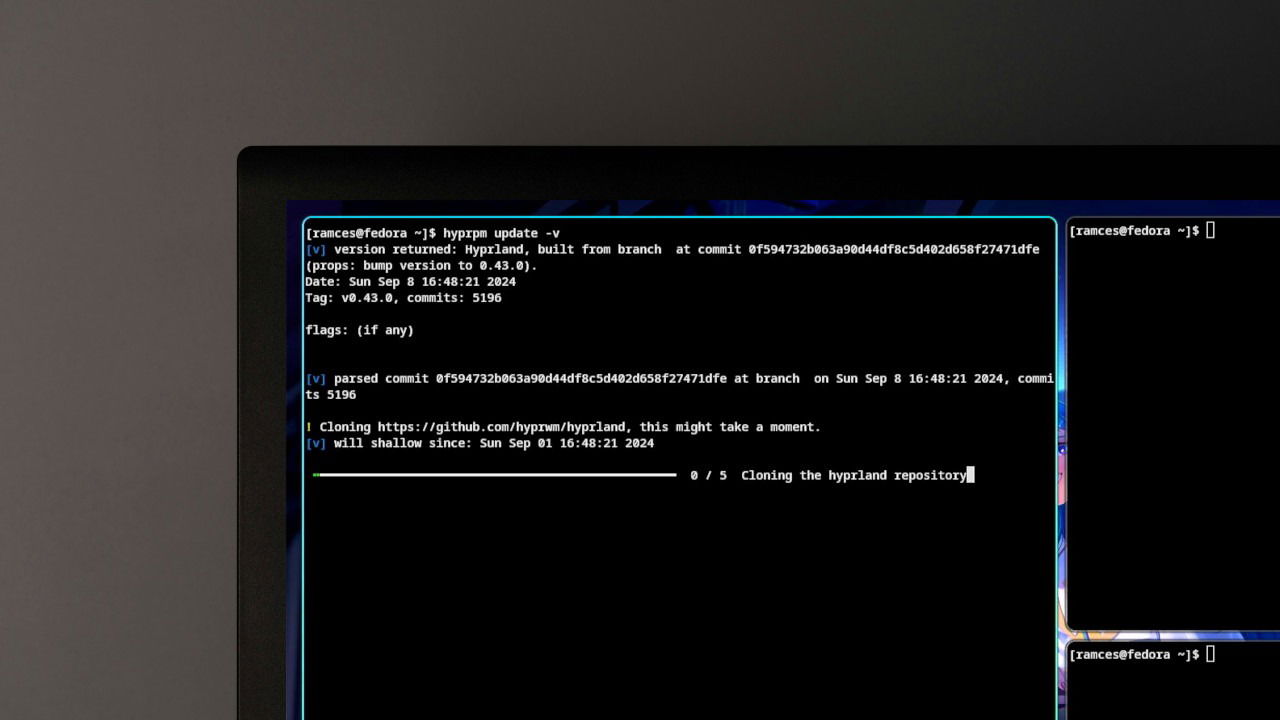
Hyprland هو مدير نوافذ قوي يعتمد على Wayland لنظام التشغيل Linux. فهو يقدم العديد من الميزات المبتكرة، مثل أداة عرض مخصصة والقدرة على تثبيت المكونات الإضافية التابعة لجهات خارجية باستخدام مدير الحزم الخاص به. في هذه المقالة، نلقي نظرة على 5 من أفضل المكونات الإضافية المتاحة لـ Hyprland ونرشدك خلال تثبيتها على جهازك.
تحضير النظام لمكونات Hyprland الإضافية
على عكس بيئة سطح المكتب التقليدية، تتعامل Hyprland مع المكونات الإضافية الخاصة بها على أنها امتدادات مباشرة لمدير النوافذ. يشبه هذا dwm حيث يمكنك استخدام ملف تصحيح وإدراج مقتطفات من التعليمات البرمجية يدويًا مباشرة إلى الكود المصدري لمدير النوافذ.

وبسبب هذه الميزة، تحتاج أولاً إلى الحصول على عدد قليل من التبعيات قبل أن تتمكن من البدء في تثبيت المكونات الإضافية لـ Hyprland. للقيام بذلك، قم بتشغيل الأمر التالي:
sudo dnf install hyprland-devel cpio cmake make meson ninja glm-devel
بالنسبة لنظام Arch Linux، يمكنك استخدام الأداة المساعدة pacman:
sudo pacman -S cpio cmake make meson ninja
في Ubuntu، يمكنك تثبيت هذه التبعيات باستخدام apt:
sudo apt install cpio cmake make meson ninja
استخدم مدير الحزم المدمج في Hyprland لإنشاء الأدوات اللازمة لتثبيت المكونات الإضافية التابعة لجهات خارجية:

بعد الانتهاء من ذلك، يمكننا الآن الاطلاع على بعض أفضل مكونات Hyprland الإضافية التي يمكنك تثبيتها على سطح المكتب لديك اليوم.
من الجيد أن تعرف: هل تبحث عن مدير نوافذ قابل للتخصيص لـ X11؟ تحقق من النظرة العامة ودليلنا لإعداد bspwm.
1.hy3
يعد Hy3 امتدادًا قويًا لـ Hyprland يضيف القدرة على تجانب النوافذ المشابهة لـ i3 وSway يدويًا. إنه يعمل من خلال الاستفادة من ميزة مجموعات النوافذ في Hyprland لتغيير اتجاه التقسيم وفقًا لإعداداتك الحالية. يتيح لك هذا “إجبار” الانقسام الأفقي أو الرأسي باستخدام أمر إرسال Hyprland.

يأتي Hy3 أيضًا مزودًا بخيار “التبليط التلقائي” الذي يتناوب بين التقسيم الأفقي والرأسي. ويمنحك هذا المزيد من المرونة فيما يتعلق بتخطيطات النوافذ، خاصة بالنسبة لمساحات العمل السريعة والقذرة.

لتثبيت Hy3 على جلسة Hyprland الخاصة بك، قم بتشغيل الأوامر التالية:
hyprpm add https://github.com/outfoxxed/hy3
قم بتمكين المكون الإضافي Hy3 وقم بتحميله إلى جلستك الحالية:
افتح ملف تكوين Hyprland الخاص بك باستخدام محرر النصوص المفضل لديك:
nano ~/.config/hypr/hypr.config
قم بالتمرير لأسفل إلى الوظيفة “العامة” ثم قم بتغيير متغير التخطيط من “dwindle” إلى “hy3”.

قم بحفظ وتطبيق الإعدادات الجديدة بالضغط على كنترول + يا.
2. هيبربار
تعد أشرطة العناوين جزءًا أساسيًا من كل بيئة سطح مكتب. إنها بمثابة مؤشرات صغيرة توفر لك سياقًا حول ما يتم تشغيله في نافذة معينة. ومع ذلك، يتخلى معظم مديري النوافذ اليوم عن هذه الأشياء للحصول على مظهر أنيق ونظيف، مما يجعل من الصعب التحقق مما يتم تشغيله في مساحة العمل.
Hyprbars هو مكون إضافي بسيط يعيد هذه الميزة التقليدية إلى Hyprland. يضيف عددًا كبيرًا من خيارات التخصيص التي تتضمن القدرة على ضبط الارتفاع واللون وحتى الخطوط الخاصة بأشرطة النوافذ.

وبصرف النظر عن ذلك، يمكن لـ Hyprbars إضافة عناصر الواجهة إلى أشرطة العناوين الخاصة به. على سبيل المثال، يمكنك إعادة إنشاء أزرار DE التقليدية مثل “إغلاق” و”تصغير” و”تكبير”.

لتثبيت Hyprbars على نظامك، قم بتشغيل الأمر التالي في جلسة طرفية جديدة:
hyprpm add https://github.com/hyprwm/hyprland-plugins
ابدأ تشغيل المكوّن الإضافي Hyprbar باستخدام الأمر الفرعي “تمكين”:
يضعط يفوز + س لفتح محطة جديدة والتأكد من أن Hyprland تقوم بإضافة أشرطة العناوين إلى النوافذ الخاصة بك.
3. هايبرياسيموشن
إحدى نقاط الألم التي أواجهها مع مديري النوافذ هي أنهم عادةً لا يملكون طريقة سريعة لتحديد نافذة في مساحة العمل. على سبيل المثال، يتطلب تحديد نافذة في Hyprland إما استخدام الماوس أو الضغط على Win، متبوعًا بمفتاح سهم لتوجيه “تركيزي الحالي” إلى النافذة التي أريدها.
يحل HyprEasymotion هذه المشكلة عن طريق أخذ نظام Easymotion من Vim وتطبيقه على نوافذ Hyprland. يتيح لك القيام بذلك الانتقال بسرعة إلى النافذة التي تريدها دون “التنقل عبرها” أو استخدام الماوس لتغيير التركيز.

علاوة على ذلك، من الممكن أيضًا استخدام HyprEasymode بما يتجاوز مهام التركيز البسيطة على النافذة. يمكنك، على سبيل المثال، إنشاء رابط مفاتيح مخصص يقوم تلقائيًا بإغلاق النافذة التي تحددها أثناء وجودك داخل Easymode.
لتثبيت المكون الإضافي HyprEasymode، قم بتشغيل الأمر التالي في نافذة طرفية:
hyprpm add https://github.com/zakk4223/hyprland-easymotion
تمامًا كما هو الحال مع المكونات الإضافية الأخرى، ابدأ تشغيله في جلستك الحالية باستخدام الأمر الفرعي “enable”:
hyprpm enable hyprEasymotion
على الرغم من أن HyprEasymotion قيد التشغيل بالفعل على نظامك، إلا أنك لا تزال بحاجة إلى توفير رابط المفتاح حتى يعمل بشكل صحيح. للقيام بذلك، افتح ملف تكوين Hyprland باستخدام محرر النصوص المفضل لديك:
nano ~/.config/hypr/hyprland.conf
قم بالتمرير لأسفل إلى قسم Keybindings، ثم قم بلصق السطر التالي من التعليمات البرمجية في نهاية كتلة ربط المفاتيح الأولى:
bind = $mainMod, Z, easymotion, action:hyprctl dispatch focuswindow address:{}

احفظ ملف التكوين الخاص بك، ثم تأكد من أنه يعمل بشكل صحيح بالضغط على يفوز + ز وتحقق من ظهور مؤشرات Easymode على نوافذك.

وفي ملاحظة جانبية: هل تتطلع إلى تحسين سطح مكتب جنوم التقليدي؟ تحقق من اختياراتنا لأفضل ملحقات GNOME Shell اليوم.
4. هايبريكسبو
Hyprexpo هو مكون إضافي ذكي لـ Hyprland يقدم وضع نظرة عامة لجلسة سطح المكتب بأكملها. وهذا مشابه لـ KDE وGNOME، حيث لديك شاشة تعرض كل نافذة نشطة على مساحات عمل سطح المكتب لديك. باعتباري أحد مستخدمي جنوم منذ فترة طويلة، أجد أن Hyprexpo جزء لا غنى عنه من سير العمل اليومي.

بالإضافة إلى ذلك، يوفر Hyprexpo أيضًا مجموعة من خيارات التخصيص لوضع النظرة العامة الخاص به. على سبيل المثال، يمكنك تغيير كيفية عرض مساحات العمل النشطة وتمكين إيماءة تشبه نظام التشغيل macOS لتبديل وضع Hyprexpo.
لتثبيت Hyprexpo على نظامك، قم بتشغيل الأمر التالي:
hyprpm add https://github.com/hyprwm/hyprland-plugins
قم بتمكين المكون الإضافي Hyprexpo في جلستك الحالية:
افتح ملف تكوين Hyprland بجهاز الكمبيوتر الخاص بك، ثم أضف السطر التالي من التعليمات البرمجية في قسم Keybindings الخاص بك:
bind = $mainMod, I, hyprexpo:expo, toggle
احفظ ملف التكوين الخاص بك، ثم اضغط على يفوز + أنا للتأكد من أن Hyprexpo يعمل بشكل صحيح.

5. أجهزة سطح المكتب الافتراضية
الجانب السلبي لنهج Hyprland للشاشات المتعددة هو أنه يمنح كل شاشة مجموعة من مساحات العمل المستقلة. على الرغم من أنه قد يبدو مفيدًا، إلا أنه قد يكون من المربك إدارته بمجرد البدء في تجميع نوافذ متعددة عبر أجهزة سطح مكتب مختلفة. في تجربتي، كان لدي عدة حالات حيث قمت عن طريق الخطأ بتبديل النوافذ من مساحة عمل مختلفة منذ أن كان الماوس على شاشتي الثانية.

يعد Virtual-desktops مكونًا إضافيًا أنيقًا يعمل على حل هذه المشكلة عن طريق إنشاء فئة كاملة من مساحات عمل سطح المكتب داخل Hyprland. وبهذا، سيتعامل مدير النوافذ مع إعداد الشاشات المتعددة بالكامل باعتباره “شاشة افتراضية” واحدة تتقاسم مساحة عمل واحدة. على غرار GNOME وKDE، فإن هذا يجعل إدارة المساحات المختلفة أسهل وأكثر نظافة.
لتثبيت أجهزة الكمبيوتر المكتبية الافتراضية، قم بتشغيل الأمر التالي في جلسة عمل طرفية جديدة:
hyprpm add https://github.com/levnikmyskin/hyprland-virtual-desktops
ابدأ تشغيل المكوّن الإضافي لأجهزة سطح المكتب الافتراضية باستخدام أمر التمكين الفرعي الخاص بـ Hyprpm:
hyprpm enable virtual-desktops
افتح ملف تكوين Hyprland الخاص بك باستخدام محرر النصوص المفضل لديك.
يضعط كنترول + دبليو، ثم اكتب “مساحة العمل” للانتقال إلى قسم التكوين الخاص بالارتباطات المتعلقة بمساحة العمل.
احذف الأسطر التي تشير إلى مساحات العمل من 6 إلى 10، ثم استبدل قيمة “مساحة العمل” الموجودة على روابط المفاتيح لمساحات العمل من 1 إلى 5 بـ “vdesk”.

قم بالتمرير لأسفل قليلاً، واحذف روابط مفاتيح الحركة لمساحات العمل من 6 إلى 10، ثم استبدل قيمة “movetoworkspace” بـ “movetodesk”.

يضعط كنترول + يا لحفظ وتطبيق ملف التكوين Hyprland الجديد الخاص بك.
تأكد من أن البرنامج المساعد يعمل بشكل صحيح عن طريق الضغط يفوز + 1 مرتين.
يعد الاطلاع على بعض أفضل المكونات الإضافية لـ Hyprland وتعلمها مجرد خطوة أولى في استكشاف هذا العالم المتنوع لمديري النوافذ وبيئات سطح المكتب. هل تتطلع إلى الانتقال إلى حل أكثر شمولاً؟ تحقق من اختياراتنا لأفضل بيئات سطح المكتب لنظام التشغيل Linux اليوم.
حقوق الصورة: جوستين مورغان عبر Unsplash. جميع التعديلات ولقطات الشاشة بواسطة Ramces Red.
اشترك في النشرة الإخبارية لدينا!
يتم تسليم أحدث البرامج التعليمية لدينا مباشرة إلى صندوق البريد الوارد الخاص بك